今天小编给大家分享一个word小窍门,甚至word牛人也未必知道,牛人知道的都是高层次的,我们不懂,我们懂得小秘密,他们也不一定懂哦,一起来学学吧!
【 tulaoshi.com - 软件教程 】
在写作或制作图书时,为了给用户一个号的体验,添加了一些图片,在添加图片同时一定要给图片加上“题注”,如此一来可以让用户更清楚的分辨和了解。如果你正在忙于写作或图书的制作,那么不妨看看本文,或许对你有所帮助。
简述
首先选中图片,执行插入—引用—提注,在弹出的对话框中单击新建标签,并输入名字,确定后你会发现图片下方出现“如图1”,当再次执行插入提注时,你会发现已经默认为“如图2”了,直接确定即可。
步骤
①打开Word文档,选种需要添加“题注”的图片,然后打开“菜单栏”中插入-->引用-->提注;
(本文来源于图老师网站,更多请访问http://www.tulaoshi.com/ruanjianjc/)②在弹出的“题注”对话框中单击“新建标签”,然后在“标签”中输入你想给图片添加的名字,确定;(如图)
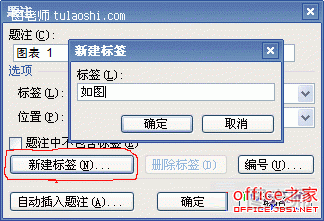 图中添加的是“如图”题注
图中添加的是“如图”题注
此时,图片下方就会出现“如图1”。而当你在插入下一张图片,添加“题注”时,只需依次展开“插入”-->引用-->提注,这时“提注”中已经默认为“如图2”了,你需要直接按确定即可。
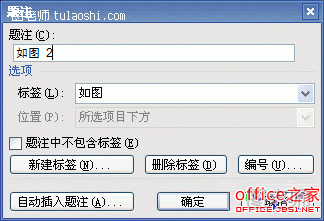 第二次插入默认就是“如图2”
第二次插入默认就是“如图2”
来源:http://www.tulaoshi.com/n/20150427/170436.html
看过《Word文档如何给图片加上题注让用户更清楚的分辨和了解》的人还看了以下文章 更多>>